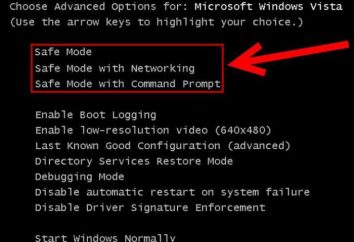Oggi, ogni persona deve avere competenze informatiche e possedere almeno un insieme minimo di programmi. Lo standard e più popolari includono Microsoft Word. Mentre si lavora in Word, gli utenti si trovano di fronte alla necessità di allocare per chiarezza, alcuni intervalli di testo. Molto spesso è necessario inserire nell'elenco dei documenti. Questo può essere puntato o numerato – l'utente è in grado di navigare la situazione. 
Il programma permette di creare eventuali documenti, lettere e progetti, utilizzando le opportunità per la formattazione del testo. Ma il risultato è valsa la pena di imparare tutte le funzioni di Microsoft Word, è necessario trascorrere del tempo.
Le liste sono necessarie al fine di rendere il testo in chiaro ed espressivo. Numerata e elenco puntato lo stesso livello utilizzato nella maggior parte dei documenti. Le tesi di laurea e lavori di ricerca utilizzate elenco a più livelli.
Elenchi puntati e numerati
Il primo passo è quello di selezionare i paragrafi che dovrebbe essere decorato come una lista. Questo può essere fatto con il mouse o semplicemente posizionare il cursore all'inizio della linea, che inizierà una lista. 
In MS Word v'è una scheda "Home", che nel gruppo "Paragrafo", è possibile selezionare l'inserto desiderato. L'utente preme il tasto "numerazione" o "proiettili", poi con un righello mette margini. Questo metodo è molto semplice e lineare, ma gli utenti meno esperti possono incontrare con le complessità nascoste. Inserimento di nuovo gli elenchi puntati e numerati, i margini devono modificare nuovamente.
Nel caso in cui si desidera formattare ogni elenco separatamente e modificare le impostazioni dei caratteri, non tutti gli utenti del programma sarà in grado di rendere il testo corretto, inoltre, avrà bisogno di spendere un sacco di tempo e fatica.
Le liste con la numerazione
Ogni elemento della lista viene evidenziata in figura, la numerazione viene regolata automaticamente. Per creare e modificare le liste, c'è un pulsante "numerazione" nel gruppo "Paragrafo". È inoltre possibile utilizzare il menu contestuale "Numerazione" del paragrafo selezionato.
l'elenco dei parametri:
- Formato numerico determina come il simbolo sarà situato accanto a ogni voce.
- stile di numerazione possono essere selezionati a seconda delle caratteristiche di un particolare documento: numeri arabi o romani, o superiori lettere maiuscole , ecc …
- Il "valore iniziale" per selezionare la cifra, che inizierà una lista.
- Nel caso in cui è necessario creare una lista simile, ma il numero di nuovo, utilizzare comodamente il "iniziare una nuova lista." È necessario selezionare le voci e impostare tutti i parametri.
Inserire automaticamente elenco numerato. A questo scopo, attenersi alla seguente procedura:
- All'inizio del paragrafo, prima di iniziare a immettere lettere, è necessario mettere un "1" e "Spazio" o Tab. Il paragrafo prendere forma come la prima voce dell'elenco.
- Mettere prima del paragrafo "1)", e poi premendo il tasto "spazio" o la scheda, l'utente crea un elenco di un altro tipo.
- Per analogia redatto liste di lettere. Le linee devono inserire le lettere con un punto o staffa. Dopo ogni paragrafo, è necessario premere "Spazio" o Tab.
Creare un elenco puntato automaticamente
Inserire elenco puntato in "Parola" nel seguente modo:
- All'inizio del paragrafo è necessario immettere una stella o un segno "più" e quindi premere il tasto "Spazio" o Tab.
- creare automaticamente un elenco puntato. È possibile abilitarla andando a "File" linguetta e la selezione di un gruppo di "Opzioni". Nella scheda "Ortografia" selezionare "Opzioni correzione automatica." Nella "Formattazione automatica", è necessario installare le caselle accanto a stili.
È possibile creare un elenco puntato i seguenti tipi:
- Simbolo. Nella finestra "Symbol", è possibile scegliere qualsiasi personaggio che fungerà da indicatore.
- Figura. Il "pennarello" finestra di dialogo offre una serie di marcatori dipinte per creare un elenco originale.
- Font. Con questa funzione, i parametri del marcatore font selezionato possono essere modificati.

Lista Multi-level
elenchi puntati e numerati sono elementi di un elenco a più livelli. Essi dovrebbero essere configurate come desiderato dall'utente in un caso particolare. La struttura può essere modificato utilizzando il "Definire l'elenco a più livelli." Esaminare come tutte le liste vengono visualizzate comodamente nel gruppo "Elenca i documenti." Per modificare le impostazioni del carattere di ciascuno, la lista più livelli è associata a stili di paragrafo.
I parametri chiave della gestione delle liste multi-livello

La creazione di un elenco, che si compone di diversi livelli, è necessario prestare attenzione ai seguenti parametri:
- La scelta del livello e l'esempio della sua progettazione.
- Determinare le impostazioni dei caratteri, una parte permanente del numero può essere impostato come necessario.
- Selezionare il tipo di numerazione: simbolo, disegno, lettere, e altre opzioni.
- Determinare il livello al quale la numerazione aggiornato.
- Determinazione del rientro e il layout del testo.
- Altre caratteristiche per l'editing.
- Corrispondenti a una lista stile di paragrafo e multi-livello.
Le impostazioni che sono stati creati una sola volta, in modo automatico possono essere applicate al seguente elenco. Ma se v'è la necessità per l'editing, è necessario lavorare a ciascuna lista separatamente. Questo inconveniente può sembrare insignificante, ma se le liste nel testo di un gran numero, la formattazione ci vorrà molto tempo.
Come cambiare lo stile marcatore?
Cliccando "Marker", è possibile scegliere l'opzione che è adatto in questo caso. Per fare questo, andare su "Library" e fare clic su di esso. Allo stesso modo selezionato e il tipo di numerazione: nella "numerazione Library".
Al fine di trasformare un elenco puntato o numerato in Word al testo, quel tanto che basta per superare il tasto corrispondente.
Ogni elemento di testo può essere assegnato un marcatore speciale. Per formattare un elenco in base alle esigenze di un documento specifico, è necessario selezionare il 'Definire un nuovo marcatore". 
Dopo aver imparato tutte le caratteristiche dei documenti di Microsoft Word sarà divertente, inoltre, non è necessario spendere molto tempo la formattazione del testo. Elenco puntato come ordinato, comprende praticamente qualsiasi documento ed è spesso usato, in modo che il programma utente sarà utile per fare la conoscenza con la creazione di liste di vario tipo.